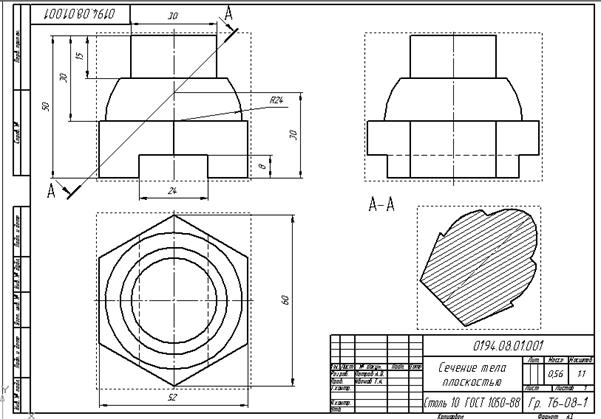|
|
|
Архитектура Астрономия Аудит Биология Ботаника Бухгалтерский учёт Войное дело Генетика География Геология Дизайн Искусство История Кино Кулинария Культура Литература Математика Медицина Металлургия Мифология Музыка Психология Религия Спорт Строительство Техника Транспорт Туризм Усадьба Физика Фотография Химия Экология Электричество Электроника Энергетика |
Сечение тела плоскостью частного положения
Рассмотрим способ построения сечения тела плоскостью частного положения на примере. Задание: 1. По 2-м проекциям заданного тела создать 3D модель, усеченного фронтально-проецирующей плоскостью (рис.32). 2. По 3D модели построенного тела выбрать три основных вида. Найти 3-тью проекцию и построить натуральную величину сечения. 3. Создать плоский чертеж на формате А3 и заполнить основную надпись.
Рис.32. Задание для построения Перед началом работы необходимо проанализировать представленную модель. После анализа получаем следующие сведения, которые необходимы для построения 3D модели: - в основании модели расположена шестигранная прямая призма; - на верхнем основании призмы расположена усеченная полусфера; - на усеченной части полусферы находится прямой цилиндр; - в призматическом основании выполнен призматический четырехугольный вырез, ось симметрии которого расположена перпендикулярно оси симметрии всей модели. На основании этих данных будем осуществлять построение 3D модели.
Построение 3D модели Построение начинаем с шестигранной призмы, так как она лежит в основании всей детали. Для этого произведем следующие действия: 1. Запустите программу Компас, в окне выбора типа чертежа выберете «Деталь». 2. В панели управления выберете 3. Перейдите в режим построения эскиза. 4. От точки (0,0) начертите шестиугольник, вид которого показан на рис.33, с помощью инструментальной панели: «Прямоугольник» >> «Многоугольник» (в панели свойств задайте значение - 6 вершин, задайте радиус описанной окружности - 30 мм). 5. Вернитесь в режим 3D моделирования. 6. Затем выберите в строке меню «операции» >> «операция»>> «выдавливания». И в панели свойств задайте следующие параметры призмы: выдавить в прямом направлении, на расстояние 20 мм, «угол уклона равен нулю». 7. В панели «Вид» выберите тип изображения: «полутоновое, полутоновое с каркасом». 8. Создайте объект
Рис. 32. Основание призмы Рис.33. Построенная призма
Следующим этапом создания модели является построение усеченной полусферы на верхнем основании 6-гранной призмы. Для этого:
Рис. 34. Эскиз для построения сферы
Эскиз-сечение - Эскизы могут быть расположены в произвольно ориентированных плоскостях. - Эскиз начального (конечного) сечения может содержать контур или точку. - Эскиз промежуточного сечения может содержать только контур. - Контур в эскизе может быть только один. - Контуры в эскизах должны быть или все замкнуты, или все разомкнуты. Эскиз-осевая линия - В эскизе может быть только один контур. - Контур может быть разомкнутым или замкнутым. - Контур должен пересекать плоскости всех эскизов. - Эскиз должен лежать в плоскости, не параллельной плоскостям эскизов сечений. Для корректного формирования элемента по сечениям рекомендуется начинать построение осевой линии в плоскости первого сечения, а заканчивать - в плоскости последнего. 4. Вернитесь в режим 3D моделирования, нажав «Эскиз» 5. В строке меню зайдите в «Операции» >> «Операция» >> «Вращения», а в панели свойства установите следующие параметры: «Способ» - сфероид, «направление» - прямое, угол 180 градусов, в закладке «тонкая стенка» –выберите нет 6. Нажмите «Создать объект». Результат построения представлен на рис. 35.
Рис.35. Результат выполнения операции В строящейся модели полусфера – усеченная плоскостью параллельной плоскости XY. Для того, чтобы усечь полусферу необходимо проделать следующие действия: 1. Выделите верхнее основание призмы и зайдите в «Операции» >> «Плоскость» >> «Смещенная», в панели свойств укажите «расстояние» - 15, «направление смещения» –прямое, нажмите кнопку «Создать объект» 2. Выделите курсором в Дереве построения созданную смещенную плоскость и перейдите в режим «эскиз». 3. Используя инструмент «Прямоугольник по центру и вершине» создайте прямоугольную область размером больше, чем диаметр сферы (рис. 36). 4. Выберите «Стиль линий» - основной. 5. Выйдите из режима «эскиз» и используя строку меню зайдите в «Операции» >> «Вырезать» >> «Выдавливанием» 6. Укажите в панели свойств «Обратное направлении» и «Способ построения» – «через всё». Нажмите «Создать объект».
Рис. 36. Эскиз для построения плоскости сечения На усеченном основании полусферы находится цилиндр. Построение цилиндра осуществляется следующим образом: 1. Выделите курсором верхнее основание усеченной полусферы и перейдите в режим «эскиз». 2. Задайте окружность, с центром в середине системы координат и радиусом, равным 15 мм. 3. Выйдите из режима эскиза. И используя «операцию выдавливания». 4. Создайте цилиндр, высотой 15 мм. Шестигранная призма имеет сквозной прямоугольный призматический вырез. Построим его: 1. Создайте ориентацию осей – «изометрия YZX», выберите в дереве построений - плоскость ZX и перейдите в режим «эскиз». 2. Создайте «Прямоугольник по центру и вершине», центр которого совпадает с центром системы координат, а также высотой равной 16 мм и шириной, равной 24 мм. Пример изображения приведен на рис.37.
Рис. 37.Эскиз для построения выреза 3. Выйдите из режима «эскиз». С помощью операции «вырезать выдавливанием», задайте параметры «два направления» и способ вырезания - «через все» (в обоих направлениях). 4. Вернитесь в ориентацию осей «изометрия YZX», при этом изображениедетали должно соответствовать рис. 38.
Рис. 38. Окончательный вариант построения модели
Создание ассоциативных видов модели После создания 3D модели строится ее рабочий чертеж. При этом ассоциативные виды будут находиться в связи с трехмерной моделью. 1. Для того чтобы построить 3 вида детали необходимо в соответствии с рис.32 последовательно выбрать и сохранить виды: спереди, сверху и слева. 2. Найдите в ориентации
Рис. 39. Назначение главного вида
Рис.40 Переход от 3D модели к чертежу Для осуществления перехода от 3D модели к плоскому чертежу необходимо проделать следующие действия: 1. Откройте новый проект - «Чертеж» 2. Задайте формат А3 (ориентация - горизонтальный) 3. Используя «Вставка» >> «Вид с модели» >> «Стандартный» .В панели свойств выберите в строке ориентация главного вида тот вид, который вы сохранили, например, фронтальная проекция .Относительно главного вида формируются в проекционной связи остальные два. (3 квадратика рядом с курсором) (рис.41)
Рис. 41.Установка главного вида на чертеже
4. Щелчком ЛКМ (левая клавиши мыши)» расположите 3 вида на чертеже , перемещая курсор (три квадрата) .Теперь виды находятся в проекционной связи. 5. Чертеж дорабатывается построением осей симметрии, размерами и заполнением основной надписи.
Определение натуральной величины сечения По заданию секущая плоскость проходит через точку B под углом 45˚ к плоскости ХY .И Bz=30, то есть фронтально-проецирующая плоскость проходит через точку Bz, лежащую на расстоянии 30 мм от плоскости ХУ. 1. На фронтальной проекции, с помощью Вспомогательной прямой и Параллельной прямой проведем фронтально-проецирующую плоскость (рис.42)
Рис. 42. Установка секущей плоскости 2. Далее в Инструментальной панели нажмите в меню кнопку «Обозначения»
Рис.43. Обозначение секущей плоскости
3. В Панели свойств можно задать разрез/сечение, разорвать проекционную связь с видом, изменить стиль штриховки и обозначения разреза/сечения.(рис. 7.14) Рис. 44. Настройка параметров сечения
Выберите «Сечение» и нажмите на «Проекционную связь», после этого расположите сечение на вашем чертеже в удобном месте. 4. Проставьте необходимые размеры 5. Заполните основную надпись чертежа . Итоговый вид чертежа представлен на Рис.45.
Рис.45. Итоговый чертеж
Поиск по сайту: |

 «ориентация» >> «изометрия YZX» – это наиболее привычное расположение осей в изометрии.
«ориентация» >> «изометрия YZX» – это наиболее привычное расположение осей в изометрии. (рис.34).
(рис.34).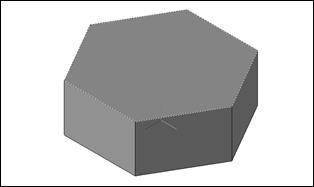





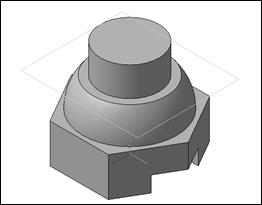
 «Вид сверху» и далее, удерживая клавишу <<Alt>+<стрелки>> или комбинацию клавиш <<Shift> + <Ctrl> +<стрелки>>, выберите ваш вид спереди в соответствии с рис.39. Сохраните его, выбрав в меню «вид» >> «ориентация» >> «добавить» (укажите имя нужной проекции, в данном случае фронтальная проекция). Пример показан на рис.39 и рис. 40. Нажмите «ОК».
«Вид сверху» и далее, удерживая клавишу <<Alt>+<стрелки>> или комбинацию клавиш <<Shift> + <Ctrl> +<стрелки>>, выберите ваш вид спереди в соответствии с рис.39. Сохраните его, выбрав в меню «вид» >> «ориентация» >> «добавить» (укажите имя нужной проекции, в данном случае фронтальная проекция). Пример показан на рис.39 и рис. 40. Нажмите «ОК».



 и в подменю выберите «Линию разреза»
и в подменю выберите «Линию разреза»  .Обозначьте секущую плоскость на чертеже, указав ее начальную и конечную точку.(рис. 43).
.Обозначьте секущую плоскость на чертеже, указав ее начальную и конечную точку.(рис. 43).